Hur man tar bort dubbletter i iTunes med standardsätt
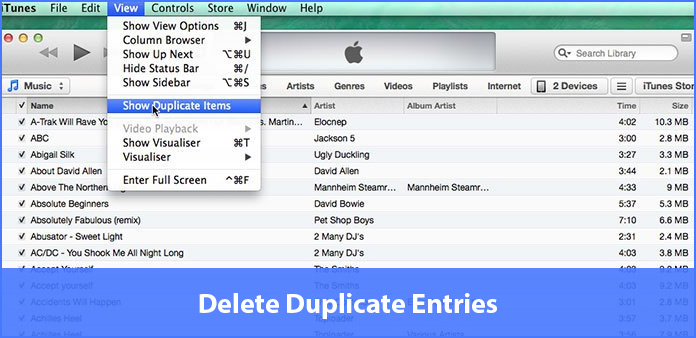
Duplikat i iTunes är verklig smärta för dig. De duplicerade filerna i iTunes är inte bara spillrummet för iCloud och gör sökningen mer komplicerad, utan också att de upprepade gånger spelar upp ljudfiler eller videofiler. Vad borde vara den bästa lösningen för att ta bort dubbletterna i iTunes eller till och med förhindra dubbla filer från iTunes i framtiden? Artikeln förklarar den bästa metoden för att ta bort dubbletter i iTunes utan verktyg från tredje part.
Del 1: Så här visar du dubbletter i iTunes
Om du behöver bli av med dubbletterna i iTunes bör du förstå hur du visar dubbletter i iTunes först. Följ bara stegen för att hitta duplikatfilerna i iTunes.
- 1. Kontrollera duplicaten i iTunes
- 2. Visa upp dubbletter i iTunes
Mac: När du startar iTunes från din dator kan du välja alternativet "Visa" för att välja "Visa duplicerade objekt".
Windows: Tryck på "Control" och B tangenterna på tangentbordet för att öppna menyn i iTunes. Och då kan du välja "Visa" av "Visa duplicerade objekt".
När du sorterar musikfiler eller videofiler kan du hitta iTunes sortera efter namn eller artister för att gruppera objekt tillsammans. För flera versioner av samma mediefiler kan du hålla "Alt" eller "Alternativ" -tangenten i Mac eller "Shift" -tangenten i Windows, och välj sedan "Visa" för "Visa extraheringsduplicates Items". Det kan hjälpa dig att hitta dubbletter med samma namn, artister och album.
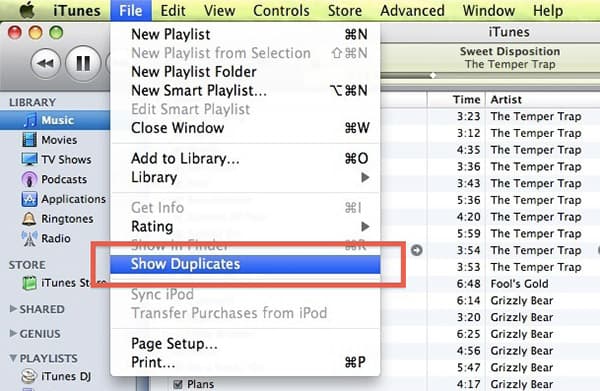
Del 2: Så här tar du bort dubbletter i iTunes automatiskt
När du hittar duplikatmusiken kan du bedöma den andra informationen, som t.ex. Tid, Utgivningsdatum eller Genre för att hjälpa dig att bestämma vilken fil du vill ha. ICloud Music Library och Kind-kolumnerna är också viktiga aspekter för att hjälpa dig att bestämma de dubbletter du ska ta bort.
- 1. När du fattar ett beslut kan du välja den dubbla filen du vill radera.
- 2. När det gäller Mac kan du välja "Redigera" -knappen från menyraden för att klicka på "Radera" iTunes-dubblettfilen. När det gäller Windows, tryck på "Control" och "B" för att öppna menyn i iTunes och välj sedan Radera.
- 3. Därefter kan du klicka på knappen "Klar" för att radera dubbletter i iTunes nu.
Slutligen kan du organisera iTunes som ditt krav nu. Men om du har tagit bort några dubbleringar, ska du också lägg till musik till iTunes.
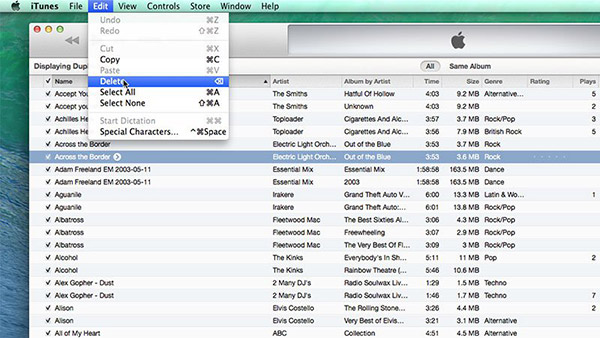
Del 3: Hur förhindrar du att importera dubbletter i iTunes
När det gäller musikfilerna ger iTunes 11 en bra lösning för att förhindra att iTunes 11 importerar duplikatfiler i iTunes. Följ stegen för att hantera iTunes-filer korrekt.
- 1. Starta iTunes-programvaran och välj sedan alternativet "Preferences".
- 2. Välj alternativet "Avancerat".
- 3. Markera "Håll iTunes Media-mappen organiserad".
- 4. Se till att "Kopiera" filerna till iTunes Media Folder när du lägger till i Biblioteket har kryssrutan.
- 5. Välj Återställ alla dialogvarning och klicka på "OK" -knappen för att radera dubbla låtar i iTunes.
Ovanstående lösningar är metoder för att ta bort dubbletter i iTunes utan programvara från tredje part. Men när du tar bort dubbla låtar i iTunes bör du ägna särskild uppmärksamhet åt de filer du väljer. Eller annars borde du hitta en metod till Överför musik från iPod till iTunes med få klick med Tipard iPhone Transfer Ultimate.
Eftersom den heta mjukvaran ger prefektlösningen för att ta bort dubbletter i iTunes samt lägga musik utan iTunes kan du enkelt hantera filerna på din iPhone eller andra enheter med allt-i-ett-programmet.







